Funcionalidades de Configuration Manager versión 1810 de Technical Preview
Se aplica a: Configuration Manager (rama technical preview)
En este artículo se presentan las características que están disponibles en technical preview para Configuration Manager, versión 1810. Instale esta versión para actualizar y agregar nuevas características al sitio de technical preview.
Revise el artículo technical preview antes de instalar esta actualización. En ese artículo se familiariza con los requisitos generales y las limitaciones para usar una versión preliminar técnica, cómo actualizar entre versiones y cómo proporcionar comentarios.
En las secciones siguientes se describen las nuevas características que se van a probar en esta versión:
Mejora de la instalación del cliente
Al instalar el cliente Configuration Manager, el proceso ccmsetup se pone en contacto con el punto de administración para localizar el contenido necesario. Anteriormente, en este proceso, el punto de administración solo devuelve puntos de distribución en el grupo de límites actual del cliente. Si no hay contenido disponible, el proceso de instalación vuelve a descargar contenido desde el punto de administración. No hay ninguna opción para volver a los puntos de distribución de otros grupos de límites que puedan tener el contenido necesario.
Ahora, el punto de administración devuelve puntos de distribución en función de la configuración del grupo de límites. Si define relaciones en el grupo de límites, el punto de administración devuelve puntos de distribución en el orden siguiente:
- Grupo de límites actual
- Grupos de límites vecinos
- Grupo de límites predeterminado del sitio
Nota:
El proceso de instalación del cliente no usa el tiempo de reserva. Para localizar el contenido lo más rápido posible, vuelve inmediatamente al siguiente grupo de límites.
Directiva de cumplimiento de aplicaciones necesaria para dispositivos administrados conjuntamente
Defina las reglas de directiva de cumplimiento en Configuration Manager para las aplicaciones necesarias. Esta evaluación de la aplicación forma parte del estado de cumplimiento general enviado a Microsoft Intune para dispositivos administrados conjuntamente.
¡Pruébelo!
Intente completar las tareas. A continuación, envíe comentarios con sus pensamientos sobre la característica.
En la consola de Configuration Manager, vaya al área de trabajo Activos y cumplimiento, expanda Configuración de cumplimiento y seleccione el nodo Directivas de cumplimiento.
Cree una directiva de cumplimiento. Para obtener más información, consulte Creación e implementación de una directiva de cumplimiento de dispositivos.
En la página Reglas , agregue una nueva regla para Todas las aplicaciones necesarias instaladas con una fecha límite anterior a X días. Especifique un valor para la condición como el número de días.
Después de implementar la directiva de cumplimiento, cuando no se instala una aplicación necesaria después del número de días especificado, el dispositivo no es compatible. Abra el Centro de software y seleccione la pestaña Cumplimiento de dispositivos para ver el estado de cumplimiento.
Mejora del panel de administración conjunta
El panel de administración conjunta se ha mejorado con información más detallada.
El icono Estado de inscripción de administración conjunta incluye estados adicionales. Seleccione un estado en el icono para explorar en profundidad una lista de dispositivos en ese estado.
Un nuevo icono de estado de administración conjunta con un gráfico de embudo que muestra los siguientes estados del proceso de inscripción:
- Dispositivos aptos
- Scheduled
- Inscripción iniciada
- Inscrito
Un nuevo icono con recuentos de errores de inscripción.
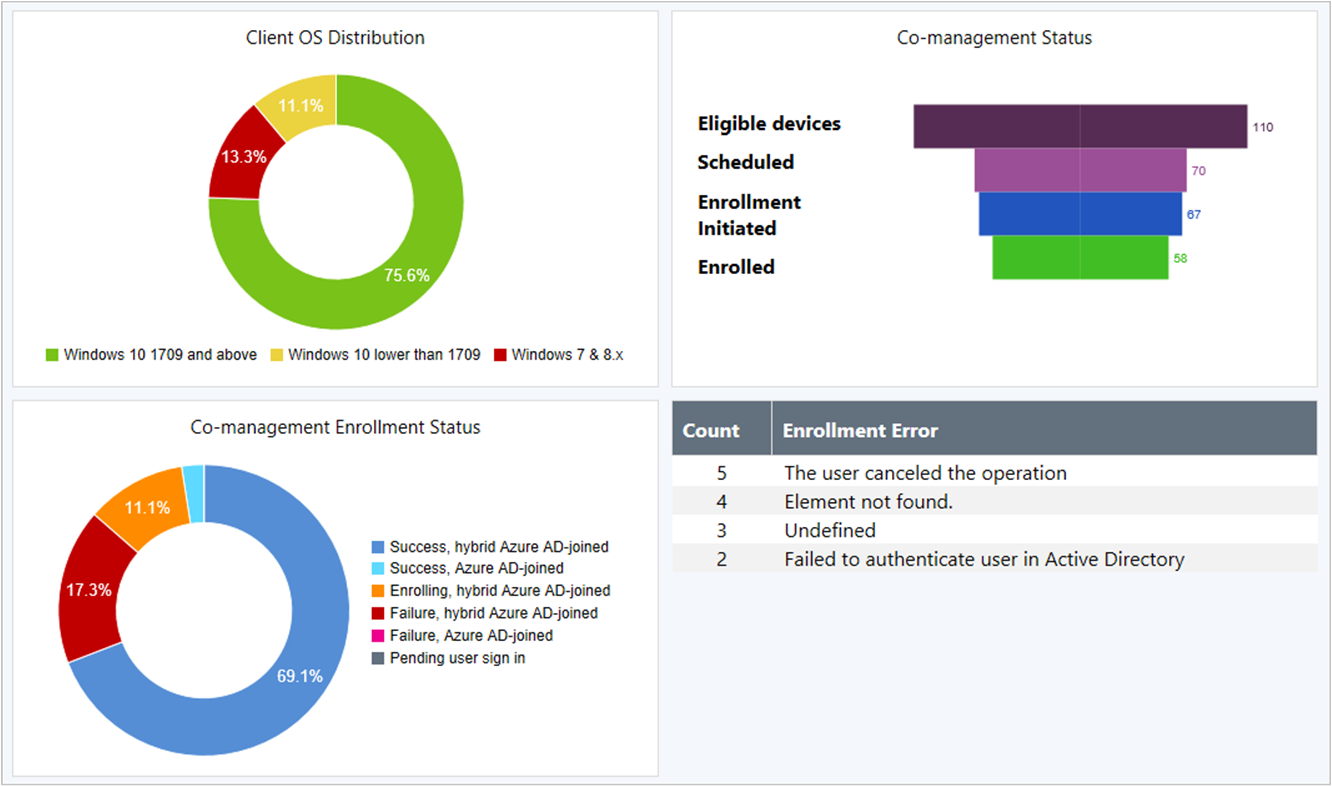
Nuevas opciones de grupo de límites
Los grupos de límites ahora incluyen configuraciones adicionales para proporcionarle más control sobre la distribución de contenido en el entorno. En esta versión se agregan las siguientes opciones:
Prefiere los puntos de distribución en lugar de los del mismo nivel con la misma subred: de forma predeterminada, el punto de administración prioriza los orígenes de caché del mismo nivel en la parte superior de la lista de ubicaciones de contenido. Esta configuración invierte esa prioridad para los clientes que están en la misma subred que el origen de caché del mismo nivel.
Preferir puntos de distribución de nube en lugar de puntos de distribución: si tiene una sucursal con un vínculo a Internet más rápido, ahora puede priorizar el contenido en la nube.
Sistema de sitio en el nodo de clúster de Windows
El proceso de instalación de Configuration Manager ya no bloquea la instalación del rol de servidor de sitio en un equipo con el rol de Windows para clústeres de conmutación por error. SQL Server Always On grupos de disponibilidad requieren este rol, por lo que anteriormente no se podía colocar la base de datos del sitio en el servidor de sitio. Con este cambio, puede crear un sitio de alta disponibilidad con menos servidores mediante un grupo de disponibilidad y un servidor de sitio en modo pasivo.
Para obtener más información, consulte Opciones de alta disponibilidad.
Mejoras en CMPivot
CMPivot incluye las siguientes mejoras:
Guardar consultas favoritas
En la pestaña Resumen de consultas, seleccione el recuento de dispositivos con errores o sin conexión y, a continuación, seleccione la opción Crear colección. Esta opción facilita el destino de esos dispositivos con una implementación de corrección.
Para obtener más información sobre el rendimiento adicional y las mejoras de solución de problemas en CMPivot, consulte Mejoras en los scripts.
Para obtener más información general, vea CMPivot.
Mejoras en los scripts
Las siguientes mejoras de rendimiento y solución de problemas se aplican tanto a CMPivot como a scripts:
Los clientes actualizados devuelven una salida inferior a 80 KB al sitio a través de un canal de comunicación rápido. Este cambio aumenta el rendimiento de ver la salida de script o consulta.
Si la salida de script o consulta es mayor que 80 KB, el cliente envía los datos a través de un mensaje de estado.
Si el cliente no se actualiza a la versión más reciente, sigue usando mensajes de estado.
Use los registros siguientes para solucionar problemas:
En el cliente, de forma predeterminada en C:\Windows\CCM\logs:
- Scripts.log
- CcmMessaging.log
En el módulo de administración, de forma predeterminada en C:\SMS_CCM\Logs: MP_RelayMsgMgr.log
En el servidor de sitio, de forma predeterminada en C:\Archivos de programa\Configuration Manager\Logs: SMS_Message_Processing_Engine.log
Para más información, consulte los siguientes artículos:
Nueva acción de notificación de cliente para reactivar el dispositivo
Ahora puede reactivar clientes desde la consola de Configuration Manager, incluso si el cliente no está en la misma subred que el servidor de sitio. Si necesita realizar el mantenimiento o consultar dispositivos, no está limitado por clientes remotos que están inactivos. El servidor de sitio usa el canal de notificación de cliente para identificar a otro cliente que está despierto en la misma subred remota y usa ese cliente para enviar una reactivación en la solicitud LAN (paquete mágico).
¡Pruébelo!
Intente completar las tareas. A continuación, envíe comentarios con sus pensamientos sobre la característica.
En la consola de Configuration Manager, vaya al área de trabajo Activos y compatibilidad, expanda Recopilaciones de dispositivos y seleccione una recopilación específica.
Seleccione uno o varios clientes sin conexión. En la cinta de opciones, seleccione Notificación de cliente y, a continuación, seleccione Reactivar.
Nota:
La misma acción está disponible en una colección específica. El sitio intenta reactivar cualquier cliente de esa colección que esté dormido.
Limitaciones
Habilite manualmente el cliente para reactivar la LAN. Esta configuración suele estar en las propiedades del adaptador de red. Consulte con el proveedor del adaptador de red para obtener información más específica.
Al menos un cliente de la subred de destino debe estar activo.
Esta característica no admite las siguientes tecnologías de red:
- IPv6
- Autenticación de red 802.1x
Compatibilidad con secuencias de tareas para grupos de límites
Cuando un dispositivo ejecuta una secuencia de tareas y necesita adquirir contenido, ahora usa comportamientos de grupo de límites similares al cliente de Configuration Manager.
Este comportamiento se configura mediante los siguientes valores en la página Puntos de distribución de la implementación de la secuencia de tareas:
Cuando no haya ningún punto de distribución local disponible, use un punto de distribución remoto: para esta implementación, la secuencia de tareas puede revertir a los puntos de distribución de un grupo de límites vecino.
Permitir que los clientes usen puntos de distribución del grupo de límites de sitio predeterminado: para esta implementación, la secuencia de tareas puede revertir a los puntos de distribución del grupo de límites de sitio predeterminado.
Para usar este nuevo comportamiento, asegúrese de actualizar los clientes a la versión más reciente.
Prioridad de ubicación
La secuencia de tareas intenta adquirir contenido en el orden siguiente:
Orígenes de caché del mismo nivel
Puntos de distribución en el grupo de límites actual
Puntos de distribución en un grupo de límites vecino
Importante
Debido a la naturaleza en tiempo real del procesamiento de secuencia de tareas, no espera el tiempo de conmutación por error en un grupo de límites vecino. Usa los tiempos de conmutación por error para priorizar los grupos de límites vecinos. Por ejemplo, si la secuencia de tareas no puede adquirir contenido de un punto de distribución de su grupo de límites actual, intenta inmediatamente un punto de distribución en un grupo de límites vecino con el tiempo de conmutación por error más corto. Si se produce un error en ese proceso, se conmuta por error a un punto de distribución de un grupo de límites vecino con un tiempo de conmutación por error mayor.
Puntos de distribución en el grupo de límites predeterminado del sitio
El archivo de registro de secuencia de tareas smsts.log muestra la prioridad de los orígenes de ubicación que usa en función de las propiedades de implementación.
Para obtener más información, vea Configurar grupos de límites.
Panel de información de administración
El nodo Management Insights ahora incluye un panel gráfico. En este panel se muestra información general sobre los estados de la regla, lo que facilita la visualización del progreso. Para obtener más información general, consulte Información de administración.
Use los filtros siguientes en la parte superior del panel para refinar la vista:
- Mostrar completado
- Opcional
- Recomendado
- Crítico
El panel incluye los siguientes iconos:
Índice de información de administración: realiza un seguimiento del progreso general en las reglas de información de administración. El índice es un promedio ponderado. Las reglas críticas son las que más vale. Este índice proporciona el menor peso a las reglas opcionales.
Grupos de información de administración: muestra el porcentaje de reglas de cada grupo, que respeta los filtros. Seleccione un grupo para explorar en profundidad las reglas específicas de este grupo.
Prioridad de información de administración: muestra el porcentaje de reglas por prioridad y respeta los filtros. Seleccione una prioridad para explorar en profundidad las reglas específicas con esta prioridad.
Todas las conclusiones: una tabla de conclusiones que incluye prioridad y estado.

Panel de documentación en la consola
Hay un nuevo nodo Documentación en el nuevo área de trabajo Comunidad . Este nodo incluye información actualizada acerca de los artículos de soporte técnico y la documentación de Configuration Manager. Incluye las secciones siguientes:
Biblioteca de documentación del producto
- Recomendado: una lista seleccionada manualmente de artículos importantes.
- Tendencias: los artículos más populares del último mes.
- Actualizado recientemente: artículos revisados en el último mes.
Artículos de soporte técnico
- Artículos de solución de problemas: tutoriales guiados para ayudar a solucionar problemas Configuration Manager componentes y características.
- Artículos de soporte técnico nuevos y actualizados: artículos nuevos o actualizados en los últimos dos meses.
Mejoras en el mantenimiento del controlador
Los paquetes de controladores ahora tienen campos de metadatos adicionales para fabricante y modelo. Use estos campos para etiquetar paquetes de controladores con información para ayudar en el mantenimiento general o para identificar los controladores antiguos y duplicados que puede eliminar.
En el área de trabajo Biblioteca de software , expanda Sistemas operativos y seleccione el nodo Paquetes de controladores . Seleccione un paquete de controladores y seleccione Propiedades en la cinta de opciones. En la pestaña General , seleccione un valor existente en las listas desplegables o escriba una cadena para crear una nueva entrada.
En el nodo Paquetes de controladores , estos campos se muestran en la lista como las columnas Driver Manufacturer (Fabricante de controladores ) y Driver Model (Modelo de controlador ). También se pueden usar como criterios de búsqueda.
Compatibilidad con la secuencia de tareas de Windows Autopilot para dispositivos existentes
Windows Autopilot para dispositivos existentes, ahora está disponible con Windows 10 Insider Preview. Esta nueva característica le permite volver a crear una imagen y aprovisionar un dispositivo Windows 7 para el modo controlado por el usuario de Windows Autopilot mediante una única secuencia de tareas Configuration Manager. Para obtener más información sobre este proceso, así como los pasos manuales para usar con Configuration Manager versión 1806, consulta la entrada de blog Actualización de Windows 7 con Windows Autopilot en Configuration Manager.
Esta versión Configuration Manager technical preview agrega compatibilidad nativa para crear una secuencia de tareas para Windows Autopilot para dispositivos existentes.
Requisitos previos
- Windows 10 versión preliminar de Insider 17758 o posterior
- Un archivo de configuración de Windows Autopilot para dispositivos existentes
- Un dispositivo que aún no está registrado con el servicio Windows Autopilot. Si el dispositivo ya está registrado, el perfil asignado tendrá prioridad. El perfil de Autopilot para dispositivos existentes solo se aplicará en caso de que el perfil en línea agote el tiempo de espera.
Windows 10 imagen del sistema operativo de versión preliminar de Insider
Adquiera los medios de instalación para Windows 10 versión preliminar de Insider 17758 o posterior. Para obtener más información, consulte Descargas de Windows Insider Preview.
A continuación, cree una imagen Configuration Manager del sistema operativo. Para obtener más información, vea Administrar imágenes del sistema operativo.
Creación del archivo de configuración de Windows Autopilot para dispositivos existentes
Ejecute los siguientes comandos de Windows PowerShell:
Install-Module AzureAD Install-Module WindowsAutopilotIntune Import-Module WindowsAutopilotIntune Connect-AutopilotIntune Get-AutopilotProfile | ConvertTo-AutopilotConfigurationJSONGuarde uno de los perfiles en un archivo codificado con ANSI denominado AutopilotConfigurationFile.json. Guárdelo en una ubicación adecuada como origen de paquete Configuration Manager.
Sugerencia
Si usa el cmdlet
Out-Filede PowerShell para redirigir la salida JSON a un archivo, usa la codificación Unicode de forma predeterminada. Use el-Encoding ASCIIparámetro para establecer la codificación de texto adecuada. Para obtener más información, vea Out-File.El Bloc de notas de Windows usa la codificación ANSI de forma predeterminada.
Cree un paquete Configuration Manager que contenga este archivo. No requiere un programa. Para obtener más información, vea Crear un paquete.
Nota:
Windows requiere que este archivo se llame AutopilotConfigurationFile.json. Para usar más de un perfil de Autopilot, cree paquetes de Configuration Manager independientes.
Para obtener más información sobre este proceso, consulta la entrada de blog Actualización de Windows 7 con Windows Autopilot en Configuration Manager.
¡Pruébelo!
Intente completar las tareas. A continuación, envíe comentarios con sus pensamientos sobre la característica.
En la consola Configuration Manager, vaya al área de trabajo Biblioteca de software, expanda Sistemas operativos y seleccione el nodo Secuencias de tareas. Seleccione Crear secuencia de tareas en la cinta de opciones.
En la página Crear nueva secuencia de tareas, seleccione la nueva opción implementar Windows Autopilot para dispositivos existentes.
En la página Información de secuencia de tareas , especifique un nombre, agregue opcionalmente una descripción y seleccione una imagen de arranque. Para obtener más información sobre las versiones de imagen de arranque admitidas, consulte Compatibilidad con Windows ADK.
En la página Instalar Windows, seleccione el paquete Windows 10 imagen del sistema operativo insider Preview.
En la página Instalar Configuration Manager , agregue las propiedades de instalación necesarias para el entorno.
La página Incluir actualizaciones selecciona de forma predeterminada la opción No instalar ninguna actualización de software.
Sugerencia
Use el mantenimiento de imágenes sin conexión para mantener la imagen actualizada con las últimas actualizaciones de calidad de Windows 10. Para obtener más información, vea Aplicar actualizaciones de software a una imagen del sistema operativo.
Puede seleccionar las aplicaciones que se van a instalar como parte de la secuencia de tareas en la página Instalar aplicaciones . Sin embargo, Microsoft recomienda reflejar el enfoque de imagen de firma con este escenario. Después de aprovisionar el dispositivo con Autopilot, aplique todas las aplicaciones y configuraciones de Microsoft Intune o Configuration Manager administración conjunta. Este proceso proporciona una experiencia coherente entre los usuarios que reciben nuevos dispositivos y los que usan Windows Autopilot para dispositivos existentes.
En la nueva página Implementar Windows Autopilot para dispositivos existentes, seleccione el paquete que incluye el archivo de configuración de Autopilot. De forma predeterminada, la secuencia de tareas reinicia el equipo después de ejecutar Windows Sysprep. También puede seleccionar la opción Apagar equipo una vez completada esta secuencia de tareas. Esta opción le permite preparar un dispositivo y, a continuación, entregarlo a un usuario para una experiencia de Autopilot coherente.
Complete el asistente.
Si edita la secuencia de tareas, es similar a la secuencia de tareas predeterminada para aplicar una imagen del sistema operativo existente. Esta secuencia de tareas incluye los siguientes pasos adicionales:
Aplicar la configuración de Windows Autopilot: este paso aplica el archivo de configuración de Autopilot del paquete especificado.
Preparar Windows para la captura: este paso ejecuta Windows Sysprep e incluye la nueva opción apagar el equipo después de ejecutar esta acción.
Pasos siguientes
Para obtener más información sobre cómo instalar o actualizar la rama technical preview, consulte Technical Preview.
Para obtener más información sobre las diferentes ramas de Configuration Manager, consulte ¿Qué rama de Configuration Manager debo usar?
Comentarios
Próximamente: A lo largo de 2024 iremos eliminando gradualmente GitHub Issues como mecanismo de comentarios sobre el contenido y lo sustituiremos por un nuevo sistema de comentarios. Para más información, vea: https://aka.ms/ContentUserFeedback.
Enviar y ver comentarios de